아직도 핸드폰에서만 카카오톡 하시나요? 집이나 사무실에서 개인용으로 사용하고 있는 컴퓨터나 노트북이 있는 분들이시라면, 이제 카톡pc버전 다운로드 하시고 컴퓨터에서 큰 화면과 큰 키보드로 편리하게 카카오톡 사용 이 가능합니다. 아래에서 쉽고 자세하게 설명드리도록 하겠습니다.
목차



카톡pc버전과 카카오톡 휴대폰 버전은 서로 동기화가 되게 됩니다. 컴퓨터에서 대화를 하더라도 휴대폰 대화창에도 똑같이 업데이트가 되기 때문에 아무런 문제가 없이 휴대폰, 컴퓨터 모두 사용이 가능합니다. 단, 아이디는 동일 아이디로 로그인을 해주셔야 합니다. 아래에서 자세하게 설명드리도록 하겠습니다.
그리고, 카톡pc버전 다운로드 프로그램은 카카오톡에서 기본으로 제공하는 공식 프로그램 이기 때문에 해킹등의 위험이 전혀 없이 사용이 가능합니다.
카톡PC버전 다운로드 및 설치 방법
아래의 카카오톡 공식 웹사이트에서 카톡pc버전 다운로드가 가능합니다. 다운로드부터 설치, 세팅까지 모든 절차를 한 장 한 장 스크린샷을 통해 쉽게 설명해 보도록 하겠습니다. 한 번씩 따라 해 보세요.
사람과 세상을 향한 모든 연결의 시작, 카카오톡
#메신저 #오픈채팅 #카카오톡 #플랫폼
www.kakaocorp.com
이 글은 2024년 5월 22일에 작성한 글로, 크롬 브라우저를 기반으로 카톡pc버전 다운로드 및 설치가 진행된것을 스크린샷 하였습니다. 참고로 최근 크롬 브라우저의 다운로드 파일이 아래가 아닌 우측 상단에 표기되니 주의해 주세요.
카톡pc버전 다운로드, 설치 방법은 아래와 같습니다.
- 위의 링크를 통해 카카오톡 공식 홈페이지 접속 합니다.
- 사용하시는 컴퓨터의 OS를 선택하시고, 설치파일 다운로드 합니다.
- 카톡pc버전 다운로드 완료 후 설치파일 실행해 주세요.
- 카카오톡 pc버전 설치 언어, 폴더, 구성요소, 선택합니다.
- 카카오톡 pc버전 로그인을 진행합니다.
- 카카오톡 pc버전 초기 세팅을 해주세요.
- 카톡pc버전 다운로드 및 설치 완료.
위의 카카오톡 다운로드 사이트에 들어가신 후에, 아래의 화면이 나오면, 오른쪽 위에 있는 다운로드를 선택하신 후, 컴퓨터에서 사용하는 OS를 선택하면 자동적으로 설치파일이 다운로드됩니다.
다운로드된 설치 파일은 크롬 브라우저 우측 상단에 표기가 됩니다. 한 달 전만 하더라도 크롬 브라우저의 다운로드 파일은 왼쪽 하단에 표시가 되었었습니다.

아래의 그림처럼 최신버전 크롬의 다운로드는 우측 상단에 다운로드가 진행이 됩니다. 카톡pc버전 다운로드는 인터넷의 속도에 따라 다르지만 보통 10초 - 30초 정도의 시간이 소요됩니다.

카톡pc버전 다운로드가 끝이 나면, 아래의 그림처럼 화살표가 검은색으로 표시가 됩니다. 이 화살표를 누르신 후에, 우측의 바로가기 버튼을 누르시면 카카오톡 pc버전 설치가 시작됩니다.

카톡PC버전 설치 방법
이제 카톡pc버전 설치가 시작됩니다. 언어를 선택 화면인데, 기본으로 한국어로 되어 있으니 손대지 마시고 그냥 OK버튼을 눌러 주세요.

이제 카카오톡 설치가 진행됩니다. 아래의 카톡pc버전 설치 화면이 나오면 다음 버튼을 눌러 설치를 시작해 주세요.
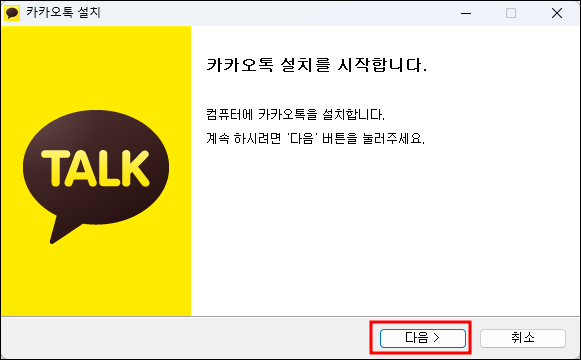
카카오톡 pc버전 설치장소를 지정하는 작업입니다. 역시 아무것도 손대실 필요 없이 그냥 다음 버튼을 눌러 주세요. 참고로 설치에 필요한 공간은 112메가 정도의 공간이 필요합니다.

카카오톡 pc버전 구성요소 선택 화면입니다. 아무것도 손댈 필요 없이 그냥 설치 버튼을 눌러 주세요.

이제 카카오톡 pc버전 설치가 진행됩니다. 컴퓨터의 성능에 따라 시간이 달라지지만, 2023년 최신형 노트북에 설치해 본 결과 30초 정도의 시간이 소요가 되었습니다.
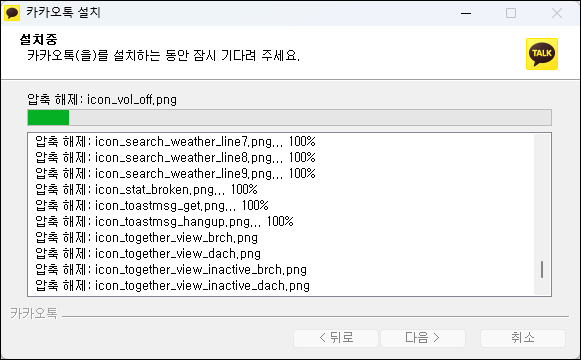
잠시 기다리시면 카카오톡 pc버전 설치가 완료되며 아래와 같은 화면이 나오게 됩니다. 여기에서 마침 버튼을 누르시면 카카오톡 pc버전이 자동으로 실행이 됩니다.

카카오톡 pc버전 설치가 완료되면 아래와 같이 컴퓨터 화면에 카카오톡이 실행이 됩니다. 이제 컴퓨터의 카카오톡과 휴대폰의 카카오톡의 동기화를 하셔야 합니다.
아래의 화면에서, 컴퓨터의 카카오톡 화면에서 QR코드 로그인을 눌러 주세요.

혹시 카카오톡 계정 아이디와 비밀번호 기억 하시나요? 저도 제 계정과 비밀번호 기억 못 합니다. 많은 분들이 카카오톡 아이디와 비밀번호를 기억하기 힘드실 테니, QR코드 로그인을 진행하는 것을 추천드립니다.
먼저 QR코드 로그인을 누르시면, 화면에 아래처럼 QR코드가 나오게 됩니다. 이를 사용하시는 휴대전화의 카카오톡 스캔 기능을 이용하여 1분 이내에 스캔을 해주시면 로그인이 완료됩니다.
- 아래의 그림에서, QR코드 로그인을 눌러 주세요.
- 휴대전화의 카카오톡을 실행하고 더 보기를 눌러 주세요.
- 스캔 버튼을 누르신 후에, 컴퓨터 화면에 있는 QR코드를 스캔해 주세요.
- 카카오톡 pc버전과 휴대폰 버전이 동기화가 완료되며, 로그인이 됩니다.
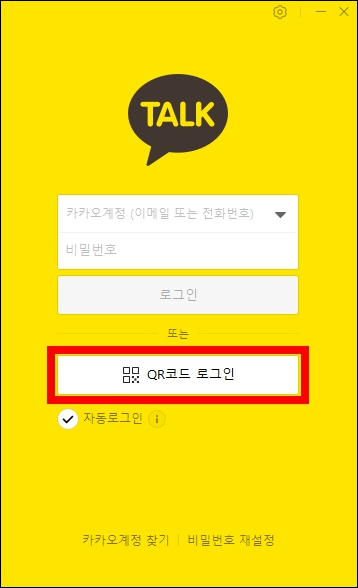

사용하는 휴대폰의 카카오톡을 실행시키신 후에 오른쪽 아래에 있는 점 3개(더 보기)를 누르신 후에, 화면 위에 있는 스캐너 아이콘을 눌러주세요.
카카오톡의 버전에 따라 다르지만, 아래처럼 나온다면, 우측 상단의 돋보기 버튼을 누르시면 카카오톡 qr코드 스캔이 진행되는 경우도 있습니다.
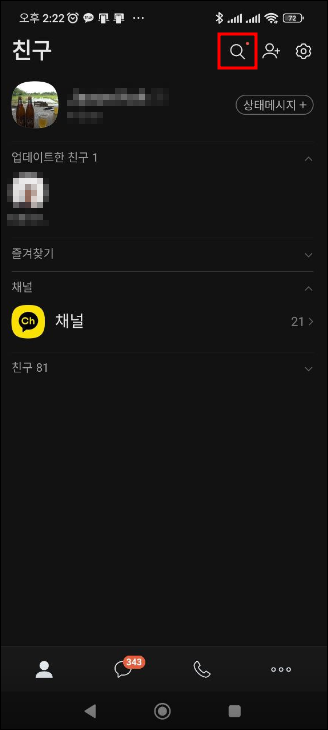
더 보기 버튼을 누르든, 돋보기 버튼을 누르든, 아래의 화면이 나온다면, 우측 상단의 스캐너 버튼을 선택합니다.

스캐너 버튼을 선택하신 후에, 아래와 같이 휴대전화에 있는 qr코드를 스캔해 주세요. 코드스캔 버튼을 누를 필요도 없이 그냥 스캔만 하면 자동으로 인식이 됩니다.

휴대전화로 컴퓨터에 있는 qr코드를 스캔하면, 아래와 같이 로그인 화면이 나옵니다. 로그인을 진행해 주세요.

카톡pc버전 다운로드 및 설치, 그리고 로그인까지 성공하였습니다. 그럼 이제 뭘 해야 될까요? 간단하게 설정만 해주시면 모든 작업이 마무리됩니다.

카카오톡 pc버전 실행화면입니다. 아래와 같이 카카오톡이 pc에서 실행이 성공되었다면 99% 완료가 되었습니다. 이제 아래와 같이 간단하게 설정을 진행해 보세요.

카톡PC버전 다운로드 후 기본 설정 방법
이제 카카오톡 pc버전 실치와 로그인이 완료되면, 아래와 같이 카카오톡 pc버전이 실행된 화면을 보실 수 있습니다.
카카오톡 pc버전 기본 설정 추천
- 카카오톡 음소거 (회사에서 필수)
- 카카오톡 미사용 시 자동잠금
- 카카오톡 화면 채팅방 투명도 설정 (회사에서 필수)
- 오픈 채팅방 분리
- 사진 전송 시 묶어 보내기
- 카톡방 조용히 나가기
아래와 같이 pc버전의 카카오톡에서, 왼쪽 아래에 있는 종 모양을 눌러서 음소거를 해주세요. 사무실에서 쓰는 PC라면 더더욱 음소거는 필수입니다. 음소거를 해두지 않으면, 휴대폰과 컴퓨터에서 동시에 소리가 나기 때문에 정신이 사납습니다.

좌측 하단에 있는 수레바퀴를 눌러 설정 메뉴에 들어갈 수 있습니다. 여기에서 카카오톡 pc버전 설정이 가능합니다.

설정 일반 메뉴에서 pc 미사용 시 카카오톡 pc버전 자동잠금을 세팅하실 수 있습니다. 자동로그인이 되면서 잠금화면으로 되게 해 주시고, 잠금 시간도 선택해 주세요.
참고로 카카오톡 pc버전 자동로그인은 집에서 쓰는 컴퓨터에서만 적용해 주세요. 여러 사람이 쓰는 컴퓨터에서 자동로그인을 해두시면 본인의 카카오톡이 모두에게 노출이 되게 됩니다.

카카오톡 pc버전 알림 설정입니다. 웬만하면 소리를 안 나게 해 주셔야 휴대폰과 컴퓨터에서 동시에 소리가 나는 것을 막을 수 있습니다.
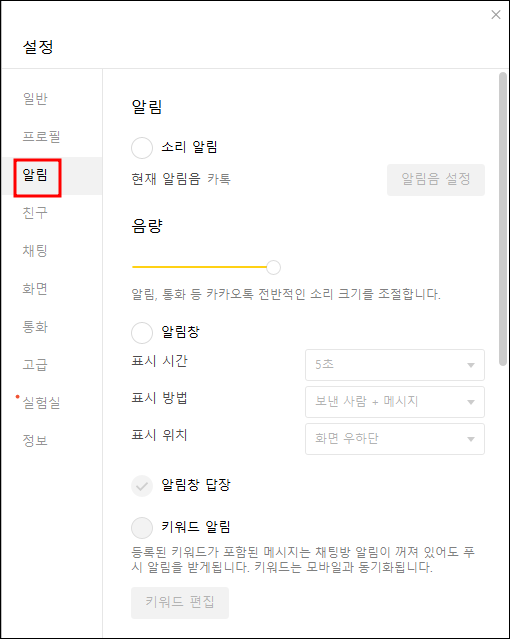
사진 묶어 보내기를 선택해 주시면, 최대 30장까지 사진을 묶어서 보내실 수 있습니다. 여러 장의 사진을 묶어 보내기를 하지 않으면 특히 단톡방에서 굉장한 민폐입니다.
파일 전송 시 확인하고 보내기도 꼭 선택해 주세요. 의도치 않게 잘못된 파일을 전송하는 것을 막아줄 수 있습니다.

카카오톡 pc버전 채팅장 투명도를 낮추어서 사무실에서 몰래 채팅이 가능하게 할 수 있으며, 지나가면서 내 컴퓨터 화면을 봐도 카톡을 하는지 모르게 됩니다. 일반채팅과 오픈채팅 목록 분리를 해주시면, 채팅방 관리가 한결 수월 해 집니다.
그리고, 실험실 이용하기를 눌러주신 후에, 채팅방 조용히 나가기를 선택해 주세요. 단톡방 등에서 나가고 싶을 때 아무런 흔적 없이 나갈 수 있게 되어 한결 편리한 카카오톡이 가능합니다.
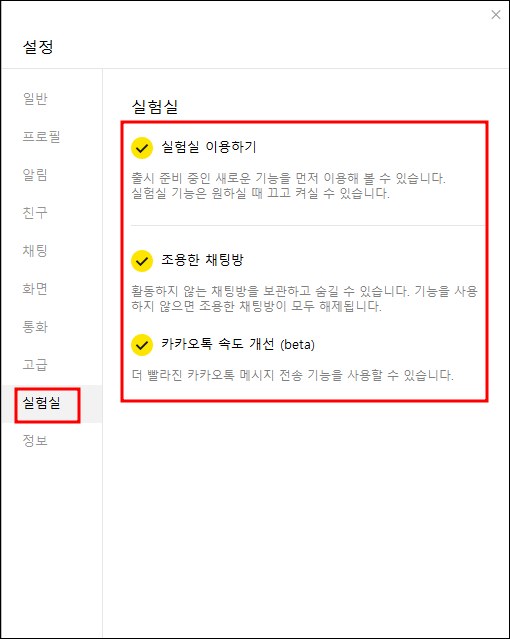
자, 드디어 카톡pc버전 다운로드, 설치, 설정이 마무리 되었습니다. 어렵지 않지요? 집이나 사무실에서는 편리하게 카톡pc버전 다운로드하시고 활용해 보시기를 추천해 드립니다.
사람과 세상을 향한 모든 연결의 시작, 카카오톡
#메신저 #오픈채팅 #카카오톡 #플랫폼
www.kakaocorp.com
카카오톡 pc버전 특징
1) 무료 채팅
카카오톡은 온라인으로 연결되어 있다면 세계 어디라도 1:1 채팅이나 음성통화가 가능합니다.

2) 보이스톡 / 페이스톡
채팅 뿐만 아니라 실시간 무료 음성통화 및 영상통화가 가능합니다. 친구들과의 채팅방에서 실시간 라이브도 가능 합니다.
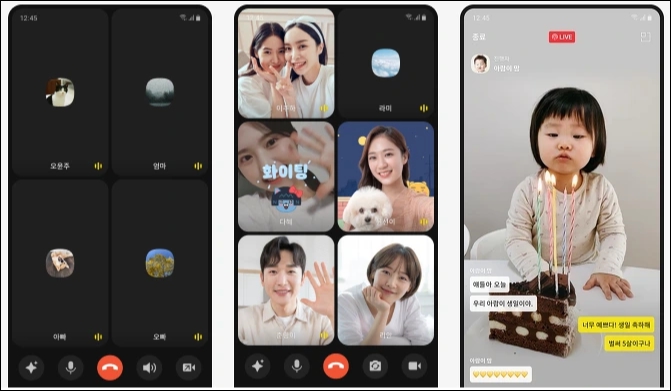
3) 프로필을 작성하여 나를 표현하고 서로 소통을 할 수 있습니다. 다양한 프로필 표현 도구들로 나를 표현하고, 친구들의 프로필에도 공감을 눌러줄 수 있습니다.
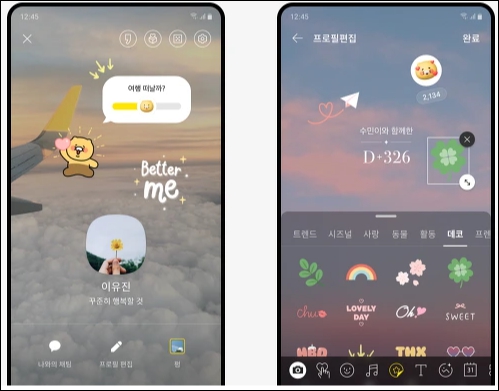

4) 오픈채팅을 통해 나와 비슷한 관심사를 가진 친구들과 대화를 할 수 있습니다. 물론 오픈채팅은 내가 누구인지를 감추고 익명이 보장되는 채팅입니다.

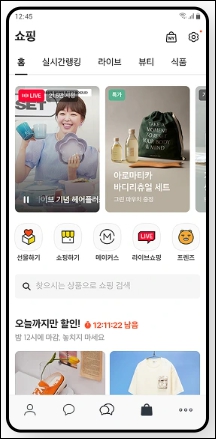

이제는 집에서 답답하게 휴대폰으로 카카오톡 하지 마시고, 위의 글을 참조하셔서 카톡pc버전 다운로드 하시고, 컴퓨터로 카카오톡을 해보세요. 단, 보안을 위해 혼자나 가족이 사용하는 사용하는 컴퓨터에서만 사용해 주세요. 공공장소 pc에서는 사용하시면 안 됩니다.